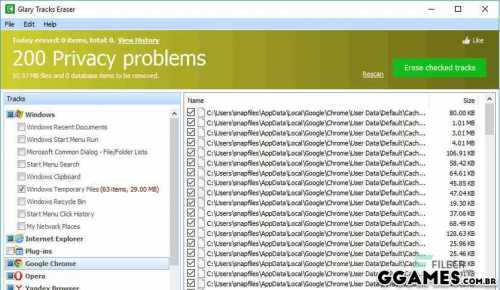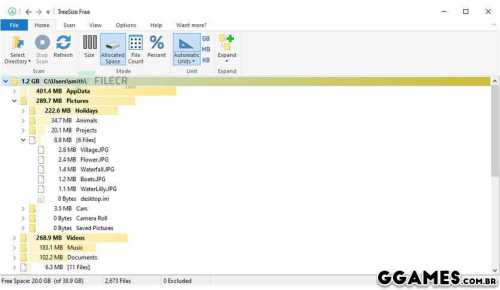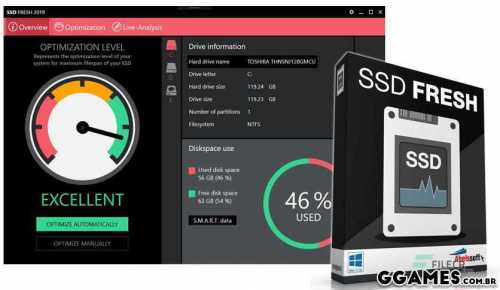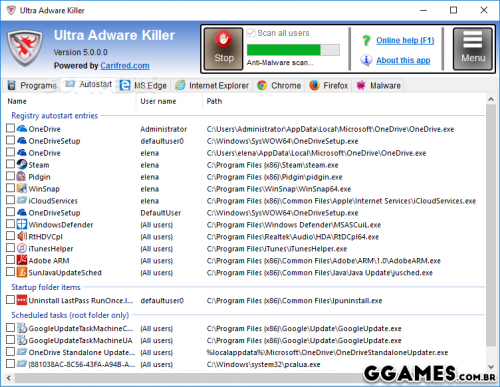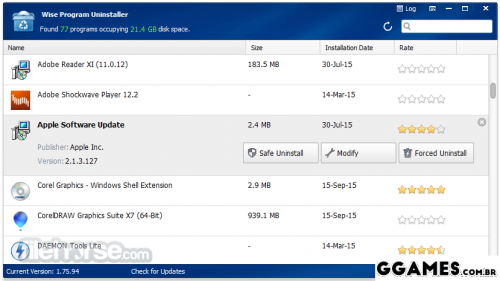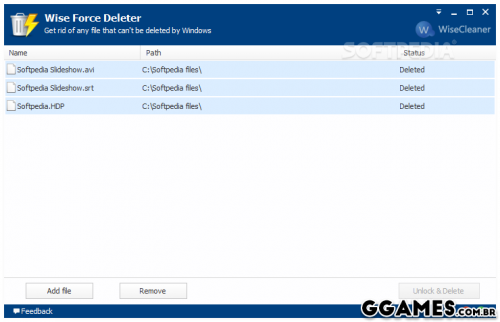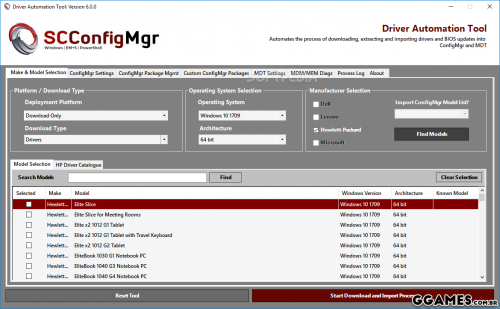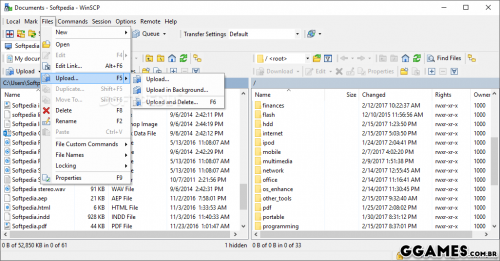-
Postagens
146 -
Registro em
-
Última visita
-
Dias Ganhos
1 -
GCoins
274 [Doar]
Tipo de Conteúdo
Perfis
Fóruns
Blogs
Eventos
Downloads
Loja
Artigos
Notícias
Análises
Tutoriais
Tudo que IT TECH postou
-
Versão 5.0.1.217
1 download
Contando com um mecanismo de varredura robusto, Glary Tracks Eraser pode analisar áreas importantes do seu computador para detectar arquivos desnecessários, exibindo todas as suas descobertas de maneira organizada. Ele recupera documentos acessados recentemente, itens do menu iniciar, uma lista de pesquisas realizadas que o Windows lembra, itens armazenados na área de transferência, arquivos temporários e conteúdo da Lixeira. Com apenas um clique, você pode se livrar desses itens. Além de arquivos inúteis criados no Windows, o Glary Tracks Eraser também pode pesquisar arquivos desnecessários criados por navegadores populares da Internet. Assim, você pode usá-lo para remover o histórico de navegação, cookies, preenchimento de informações do formulário, Index.dat e arquivos temporários da Internet. Sua funcionalidade não se limita apenas ao Windows e navegadores, pois oferece compatibilidade com diversos aplicativos, como Windows Media Player, Flash Player, Wordpad, RegEdit e Windows Defender, permitindo apagar facilmente logs de playback, documentos e ações. -
Versão 4.5.3.601
0 downloads
Este software irá escanear rapidamente os tamanhos dos diretórios e dizer para onde foi o precioso espaço em disco. Ele mostra o tamanho dessa pasta, incluindo suas subpastas de forma semelhante ao Explorer. Pastas grandes podem ser identificadas à primeira vista, graças à barra de gradiente exibida no fundo. Todos os resultados da verificação podem ser detalhados até o nível do arquivo e filtros, por exemplo, podem ser aplicados para arquivos de um determinado tipo. Além disso, verifica unidades de rede e compartilhamentos de nuvem sincronizados localmente (exceto servidores Windows e dentro de um domínio Windows). -
Versão 5.0.33279
1 download
AntiBrowserSpy é uma ferramenta projetada para ajudar os usuários a desligar a funcionalidade de espionagem do navegador. Impeça que os navegadores espiem você, remova rastros da Internet e crie backups das configurações do seu navegador - com o AntiBrowserSpy. Mais e mais fabricantes de navegadores estão integrando recursos em seus navegadores que enviam dados privados de seus usuários de volta para casa. Às vezes, esses dados consistem em um ID único que permite identificar um usuário e, às vezes, é a URL de um site que você visita. O Google Chrome e o novo Internet Explorer se tornaram verdadeiros campeões na coleta desses tipos de dados pessoais. Mesmo assim, até o Firefox e o Safari estão enviando informações privadas. - AntiBrowserSpy é uma ferramenta projetada para ajudar os usuários a desligar essas funcionalidades de espionagem. Os usuários de PC não podem desativar muitos recursos de espionagem de navegadores comuns da Web - até mesmo os especialistas não podem desativá-los. O AntiBrowserSpy torna muito fácil controlar todas as configurações do navegador. Com um clique do mouse, você pode definir as configurações de todos os seus navegadores e desativar até mesmo recursos de espionagem ocultos. -
Versão 1.3.1086.53
2 downloads
É hora de dizer adeus às fotos duplicadas. Este software é usado para gerenciar sua coleção de fotos, recuperar espaço de armazenamento significativo para uma biblioteca de fotos descomplicada e você pode localizar e remover facilmente imagens de aparência semelhante. É extremamente rápido para localizar e limpar fotos duplicadas que ocupam muito espaço desnecessariamente. Quer você seja um usuário doméstico ou profissional comum, encontrar e remover imagens idênticas com este removedor de duplicatas é rápido, fácil e eficaz. Economize tempo valioso e espaço em disco precioso sem esforço. -
Versão 11.03.33224
8 downloads
Você sabia que sua preciosa unidade SSD tem uma vida útil limitada (número de acessos de gravação por célula de memória)? Você quer aumentar a vida útil do seu SSD? SSD Fresh ajuda você a desativar todas as atividades de gravação desnecessárias do seu sistema. Obtenha informações sobre sua unidade e o fabricante. SSD Fresh exibe informações gerais adequadas para os discos rígidos que estão instalados no computador. Você pode ver, por exemplo, a capacidade de armazenamento e quanto espaço já está ocupado. Os discos rígidos modernos usam um sistema de automonitoramento, denominado sistema SMART (Self-Monitoring, Analysis and Reporting Technology). Ele analisa o disco e já indica defeitos antes que eles possam causar perda de dados. SSD Fresh lê essas informações e as exibe na janela. Este aplicativo já foi otimizado para Windows 10. Isso significa que você não precisa se preocupar com o sistema operacional Windows instalado; você pode comprar este aplicativo hoje. Mesmo quando você está mudando para o Windows 10, você pode continuar usando este aplicativo sem problemas. -
Versão v22.0.33324
0 downloads
Se um Trojan Ransomware o sequestrasse, o AntiRansomware desligaria instantaneamente o seu computador para evitar que o Trojan criptografe ainda mais seus arquivos. Em seguida, seu computador reinicia automaticamente no modo de segurança, onde o Ransomware não deveria ser capaz de executar. Um assistente será aberto em uma janela, o ajudará nas etapas a seguir e fornecerá guias úteis sobre como proceder com o resgate de seus dados. Em casos terríveis de Ransomware, o computador é desligado para evitar que o Trojan criptografe ainda mais seus arquivos. Se você não estiver trabalhando ativamente no PC, irei informá-lo por e-mail para que eu possa notificá-lo sobre a ameaça em seu smartphone, e você sabe por que desligou o computador. Neste e-mail, você explicará o que aconteceu e como deve lidar com a situação. Como estamos confiantes sobre a utilidade do AntiRansomware, nos inscrevemos para a associação na organização sem fins lucrativos NoMoreRandsom.org, onde muitos fabricantes de software antivírus foram encontrados juntos e também são apoiados pela agência internacional de polícia Interpol. O objetivo deles é lutar decididamente contra o Ransomware e fornecer a melhor proteção possível aos usuários de computador contra essa nova ameaça. -
Versão 1.0.0
2 downloads
Visão geral do XYplorer 22 O XYplorer foi projetado para torná-lo mais rápido. Numerosos aprimoramentos de usabilidade em uma interface atraente ajudam a agilizar seu fluxo de trabalho e aumentar sua eficiência. Definitivamente, você economizará muito tempo. A velocidade sempre foi o principal objetivo do design com o XYplorer. O código é constantemente otimizado para desempenho, tolerância zero para lentidão. Além disso, o aplicativo usa o mínimo de RAM, o executável é leve (7 MB) e carrega quase instantaneamente. Funciona como pretendido e esperado e é muito difícil de destruir. Quaisquer problemas são imediatamente atendidos e geralmente corrigidos em algumas horas. Uma grande comunidade está acompanhando de perto o desenvolvimento e testando permanentemente as frequentes versões beta. -

5 Dicas para diminuir o barulho do cooler no seu computador
IT TECH postou um tópico em Tutoriais - PC
Ver este tutorial 5 Dicas para diminuir o barulho do cooler no seu computador Como bem sabemos, o computador precisa de ventiladores para resfriar os componentes internos, como a CPU, placa de vídeo, pentes de memória RAM, entre outras peças que estão inseridas dentro do seu gabinete. Tais ventiladores são também conhecidos como coolers, e naturalmente, depois de certo tempo de uso, eles podem começar a apresentar problemas em seu funcionamento. Um desses problemas é o som emitido por eles. O cooler do seu computador faz um barulho muito alto? Se você observar qualqu Autor IT TECH Categoria Hardware | Redes | Periféricos Enviado 30-11-2021 16:22 -

5 Dicas para diminuir o barulho do cooler no seu computador
IT TECH postou um tutorial em Hardware | Redes | Periféricos
Como bem sabemos, o computador precisa de ventiladores para resfriar os componentes internos, como a CPU, placa de vídeo, pentes de memória RAM, entre outras peças que estão inseridas dentro do seu gabinete. Tais ventiladores são também conhecidos como coolers, e naturalmente, depois de certo tempo de uso, eles podem começar a apresentar problemas em seu funcionamento. Um desses problemas é o som emitido por eles. O cooler do seu computador faz um barulho muito alto? Se você observar qualquer som anormal no PC, podemos afirmar que em quase 100% dos casos, o cooler é a causa mais provável desse ruído estranho. E mais: se esse ruído for ignorado pode se transformar em um problema sério, tanto para o processador quanto outra importante peça do seu PC, que pode infelizmente acabar sendo queimada devido ao calor excessivo. Para problemas assim, uma ação pontual é necessária para contornar a situação, o que pode ser determinante para salvar a vida do seu computador. Pensando nisso, desenvolvemos este artigo com 5 maneiras eficazes de diminuir o barulho do cooler no seu computador. 5 Dicas para diminuir o barulho do cooler no seu computador 1. Limpe o cooler A primeira medida para tornar seu computador mais silencioso é conferir o cooler. Para isso, desligue o PC e abra a tampa lateral do gabinete. Dê uma analisada nos coolers que possam haver la dentro. Alguns dos tipos de cooler incluem. Cooler instalado no processador Cooler na placa de vídeo Fonte de alimentação Cooler do gabinete (ás vezes posicionado na tampa que você tirou) Você pode ouvir de perto o ruído e rastrear qual o cooler que está fazendo barulho. Se o ruído alto estiver vindo de um cooler do processador, ou de uma ventoinha da placa de vídeo, recomenda-se usar um aspirador de pó para limpar a poeira do cooler. Você também pode controlar o comportamento incorreto do cooler da placa gráfica, reinstalando os drivers da placa gráfica. Se o som alto estiver vindo do lado de trás do computador, é o cooler da fonte de alimentação (SMPS) ou do cooler do gabinete. Para limpar a poeira desses ventiladores, recomenda-se um soprador. Dica: Certifique-se que não há nada atrapalhando o movimento do ventilador. Uma peça mal encaixada ou um fio a deriva pode ser o responsável pelo barulho. 2. Aperte os parafusos do cooler Vale lembrar que nem sempre a poeira é a causa para o cooler emitir um barulho alto. Ás vezes, isso está ligado diretamente com a integridade do ventilador. Se ele já tiver um bom tempo de uso, pode ser que ele tenha afrouxado os seus componentes de pressão, como parafusos, porcas e anéis. Isso fica ainda mais evidente quando o barulho é feito somente nos primeiros 2 ou 3 minutos após o computador ser ligado. Isso acontece porque depois que o ventilador alcança a velocidade máxima, seu movimento de rotação fica mais estável e realiza menos vibrações. Para resolver isso, tente encontrar uma maneira de desmontar o cooler. Como existem muitos modelos diferentes, não podemos lhe dar um passo a passo preciso sobre como retirar os parafusos, travas de plástico, pinos e outros anéis que pressionam o material do cooler. Um ou dois tipos de chave de fenda devem te ajudar nesta tarefa. 3. Altere o plano de energia As configurações de energia de alto desempenho girarão a ventoinha da CPU em RPMs (rotações por minuto) mais altos (mais velocidade), que também podem soar ruidosos em um ambiente silencioso. Alterar o plano para o modo de economia de energia, pode limitar o uso desta energia dentre os componentes internos do computador e logicamente menos barulho será emitido. Como fazer isso? Acesse o Painel de Controle > Opções de Energia. Importante: Se no seu Painel de Controle você não encontrar as "Opções de Energia", você deve encontrá-lo dentro de "Hardware e Sons". Outra opção também é clicar em "Categoria" no topo da página e selecionar "Ícones grandes" e então, as "Opções de Energia" serão exibidas na tela. Em seguida, selecione a opção de Economia de energia. Esta etapa certamente deixará seu computador um pouco mais silencioso do que antes. 4. Pare os processos de consumo de recursos A maioria dos aplicativos e processos executados em segundo plano tem muitos recursos. Esses processos usam muita CPU, e aumentam a temperatura do processador, o que, por sua vez, aumentam a atividade dos coolers. Para encontrar esses processos, abra o Gerenciador de tarefas. Como fazer isso? Pressione as teclas Windows + R (simultaneamente) no teclado para abrir a tela do comando Executar. Agora digite taskmgr e pressione o botão OK, isso irá abrir o gerenciador de tarefas na tela. O próximo passo é encontrar aplicativos ou processos desnecessários aos quais você não está utilizando e que consumam boa parte dos recursos da CPU. Encontre esses processos, selecione-os e clique em "Finalizar tarefa" para interromper esses processos. 5. Coloque o PC em um local mais fresco e sem obstruções Os coolers são verdadeiros guerreiros. Mas quando o ambiente, posição e atéo modo de organização não atende as devidas considções de trabalho, seu sucesso fica comprometido. Então se você já limpou o cooler, já viu que não há nenhum problema nos parafusos, ativou o plano de economia de energia, cancelou processos desnecessários e mesmo assim ele continua irritando com um barulho alto, o problema pode estar do lado de fora do computador. Pergunte-se: meu computador está em um local que não tem nenhuma ventilação? Ele está em cima de uma mesa que não é completamente reta? Existe alguma coisa obstruindo a passagem de ar do computador? Se para alguma dessas perguntas a resposta for "Sim", é preciso realizar mudanças em seu ambiente de uso. -

Como gerar um link curto para o Whatsapp
IT TECH comentou no(a) tutorial de 403 - Forbiddeen em Redes Sociais | Messengers
Show de Bola Muito Obrigado! -

GGames fecha parceria com o Tracker Asylum Share - Temos 50 Convites!
IT TECH respondeu ao tópico de 403 - Forbiddeen em Notícias de Warez
Obrigado a galera massa quem compõem o GG Games em especial @403 - Forbiddeen que me auxiliou no resgate do meu convite deu tudo certo e fico extremamente agradecido veleu! -

[Encerrado] Novo Fórum Warez (Focado em Cursos) OInimigo
IT TECH respondeu ao tópico de thiagolvv em Cadastros Encerrados
Precisa de Convite, alguém tem ? -
Visulizar Arquivo Grub2Win Grub2Win 2 para Windows fornece um gerenciador de inicialização que permite inicializar a partir de vários sistemas operacionais sempre que você liga o computador. Autor IT TECH Enviado 07-03-2020 Categoria Utilitários
-
Visulizar Arquivo Ultra Adware Killer É um removedor simples, mas poderoso de adware e malware para Windows, que tem a capacidade de detectar e remover adware e malware para todos os usuários em um sistema. O Ultra Adware Killer remove as barras de ferramentas do navegador, complementos, plugins, provedores de pesquisa indesejados e home pages invadidas, programas potencialmente indesejados (PUP's) e também bandidos, cavalos de Troia, rootkits, ransomware e todas as outras formas de malware. Autor IT TECH Enviado 10-03-2020 Categoria Segurança e Desempenho
-
Versão 7.6.8.0
7 downloads
É um removedor simples, mas poderoso de adware e malware para Windows, que tem a capacidade de detectar e remover adware e malware para todos os usuários em um sistema. O Ultra Adware Killer remove as barras de ferramentas do navegador, complementos, plugins, provedores de pesquisa indesejados e home pages invadidas, programas potencialmente indesejados (PUP's) e também bandidos, cavalos de Troia, rootkits, ransomware e todas as outras formas de malware. -
Visulizar Arquivo Victoria for Windows É um utilitário robusto de informações e diagnóstico de HDD. O Victoria for DOS também está disponível. O Victoria for Windows foi desenvolvido para diagnóstico, pesquisa, teste de velocidade e pequenas reparações de discos rígidos (HDD), unidades SSD, cartões de memória e quaisquer outras unidades no sistema operacional Windows. Autor IT TECH Enviado 09-03-2020 Categoria Segurança e Desempenho
-
Visulizar Arquivo WinSCP É um popular cliente SFTP e FTP para Microsoft Windows! Com isso, você pode copiar arquivos entre um computador local e servidores remotos usando os protocolos de transferência de arquivos FTP, FTPS, SCP, SFTP, WebDAV ou S3. O WinSCP é um cliente SCP (Secure Copy) gratuito, usando SSH (Secure Shell). Seu principal objetivo é a cópia segura de arquivos entre o computador local e o remoto. Além dessa função básica, ele gerencia outras ações com arquivos. Ele pode executar todas as operações básicas com arquivos, como copiar e mover. Autor IT TECH Enviado 09-03-2020 Categoria Internet e Navegadores
-
Visulizar Arquivo Driver Automation Tool É capaz de automatizar downloads e pacotes de drivers para o System Center Configuration Manager (SCCM) e o Microsoft Deployment Toolkit (MDT). Autor IT TECH Enviado 09-03-2020 Categoria Drivers e Essenciais Plataforma Desenvolvedor
-
Visulizar Arquivo Wise Force Deleter É um desbloqueador e deletador de arquivos seguro e fácil de usar, que permitirá excluir qualquer arquivo que o Windows não possa excluir. Autor IT TECH Enviado 09-03-2020 Categoria Segurança e Desempenho
-
Visulizar Arquivo Wise Program Uninstaller Ajuda a desinstalar seus programas indesejados ou desinstalar à força o programa que não pode ser desinstalado pelo Windows ou por outros programas. O Desinstalador de Programas Wise pode pesquisar mais sobras depois de desinstalar um programa indesejado e, em seguida, fornecer uma remoção mais profunda e completa das entradas residuais do programa desinstalado. Autor IT TECH Enviado 09-03-2020 Categoria Segurança e Desempenho
-
Versão 2.3.7.141
9 downloads
Ajuda a desinstalar seus programas indesejados ou desinstalar à força o programa que não pode ser desinstalado pelo Windows ou por outros programas. O Desinstalador de Programas Wise pode pesquisar mais sobras depois de desinstalar um programa indesejado e, em seguida, fornecer uma remoção mais profunda e completa das entradas residuais do programa desinstalado. -
-
-
Versão 5.17.2
3 downloads
É um popular cliente SFTP e FTP para Microsoft Windows! Com isso, você pode copiar arquivos entre um computador local e servidores remotos usando os protocolos de transferência de arquivos FTP, FTPS, SCP, SFTP, WebDAV ou S3. O WinSCP é um cliente SCP (Secure Copy) gratuito, usando SSH (Secure Shell). Seu principal objetivo é a cópia segura de arquivos entre o computador local e o remoto. Além dessa função básica, ele gerencia outras ações com arquivos. Ele pode executar todas as operações básicas com arquivos, como copiar e mover. -
Versão 5.24
14 downloads
É um utilitário robusto de informações e diagnóstico de HDD. O Victoria for DOS também está disponível. O Victoria for Windows foi desenvolvido para diagnóstico, pesquisa, teste de velocidade e pequenas reparações de discos rígidos (HDD), unidades SSD, cartões de memória e quaisquer outras unidades no sistema operacional Windows.
-
Atualizações Recentes de Status
-
Boa noite Forbiddeen,,,· 1 resposta
Parabéns ficou T O P o novo ggames...com aquele velho espirito de chegar com humildade em todos nos membros,,,,
Vida longa e prspera
E obrigado por tudo...
estou feliz de maisssss..
-
Salve manin. Me ajuda a ser um mendo da filewarez de novo? Vi que voltou mas eu não recebi nenhum convite como antigo usuário..· 1 resposta
-